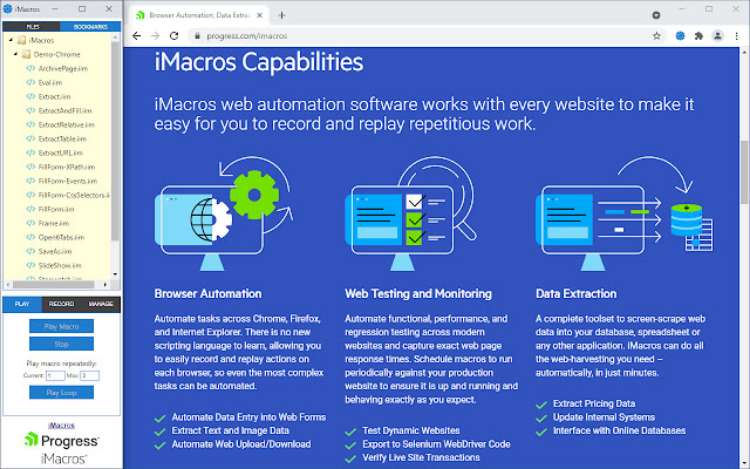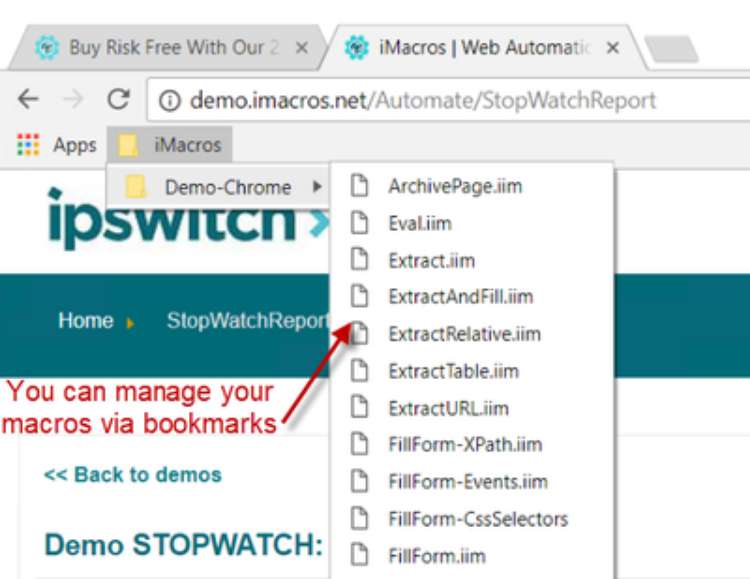Nama iMacros mungkin masih terdengar asing bagi sebagian besar orang. Faktanya, alat ini hanya dikenal oleh mereka yang bergerak dalam bidang SEO atau berbagai ranah bisnis online. Cara menggunakan iMacros di Chrome perlu diketahui agar mempermudah kamu saat menjelajahi internet.
Ukuran iMacros sendiri tergolong sangat kecil dan memiliki kemampuan untuk melakukan pengisian data berulang di dalam sebuah situs web hanya dengan satu perintah saja. Fenomena yang menarik adalah iMacros dapat diinstal secara mudah melalui peramban Chrome atau lainnya.
Apa itu iMacros?
iMacros adalah ekstensi yang memungkinkan kamu merekam dan memutar kembali serangkaian tindakan di browser. Dengan kata lain, iMacros memungkinkan kamu untuk mengotomatisasi berbagai tugas online, seperti:
- Mengisi formulir.
- Menjelajahi halaman web.
- Mengambil data.
- Berinteraksi dengan situs web yang kompleks.
Jadi, kesimpulannya adalah iMacros merupakan alat yang membantu komputer maupun laptop melakukan tugas-tugas di internet, terutama pada Chrome dengan sendirinya. Alat ini pastinya akan sangat membantu kamu.
Hal tersebut seperti memberi komputer kamu perintah untuk melakukan hal yang sama berulang-ulang tanpa harus dilakukan secara manual. Alangkah baiknya kamu bisa memahami cara penggunaan iMacros di Chrome seperti yang terdapat di bawah ini:
Cara Menggunakan iMacros di Chrome
iMacros adalah alat yang sangat berguna untuk mengotomatisasi tugas-tugas rutin di browser web, dan kamu bisa menjalankannya di Google Chrome. Kamu dapat merekam dan memutar kembali aksi-aksi yang biasanya kamu lakukan secara manual di browser, menghemat waktu dan usaha yang berharga.
Alat yang satu ini perlu kamu kuasai dahulu cara penggunaannya. Jika kamu baru pertama kali akan menggunakan alat ini, maka tak perlu risau karena di bawah telah dijelaskan tahapan demi tahapannya agar kamu paham. Oleh sebab itu, ikuti tahapan berikut:
1. Memasang Ekstensi iMacros di Chrome
Langkah pertama yang harus kamu lakukan adalah memasang ekstensi iMacros di peramban Google Chrome. Inilah cara menggunakan iMacros di Chrome:
- Kunjungi Chrome Web Store yang ada di peramban Chrome.
- Cari kata “iMacros” di kotak pencarian.
- Cari ekstensi iMacros dan tekan tombol “Tambahkan ke Chrome” untuk memasangnya.
Pemasangan ekstensi iMacros ini akan memberikan akses kepada kamu untuk mengintegrasikan alat ini ke dalam peramban Chrome. Kamu akan dapat memanfaatkannya untuk mengotomatisasi tugas-tugas di dalamnya.
2. Merekam Langkah-Langkah
Setelah iMacros terpasang, kamu bisa mulai merekam langkah-langkah yang ingin diotomatisasi. Perhatikan tahapannya di bawah ini:
- Klik ikon iMacros di bilah alamat Chrome.
- Pilih opsi “Rekam” untuk memulai perekaman.
- Lakukan langkah-langkah yang ingin direkam di peramban. Ini bisa termasuk mengklik, mengisi formulir, dan lainnya.
- Setelah selesai, klik ikon iMacros lagi dan tekan “Berhenti” untuk menghentikan perekaman.
Dengan merekam langkah-langkah ini, kamu sedang menciptakan skrip yang nantinya bisa kamu gunakan untuk menjalankan tugas-tugas serupa secara otomatis. Jadi, jika ada pekerjaan atau tugas yang sama ke depannya, kamu tak perlu repot lagi mengerjakannya.
3. Memutar Kembali Langkah-Langkah yang Direkam
Setelah merekam langkah-langkah, kamu bisa memutar kembali tindakan tersebut dengan langkah berikut:
- Klik ikon iMacros.
- Pilih skrip yang telah kamu rekam sebelumnya dari daftar yang ada.
- Tekan “Mainkan” untuk memutar kembali langkah-langkah yang direkam.
Menggunakan iMacros untuk memutar kembali skrip-skrip yang telah direkam juga sangat membantu dalam menjaga konsistensi. Seperti halnya bisa bermanfaat dalam menjalankan tugas-tugas yang serupa di berbagai situs web.
4. Mengelola Variabel dan Pengulangan (Opsional)
iMacros juga memungkinkan penggunaan variabel dan pengulangan dalam skrip yang dibuat. Ini sangat berguna jika kamu ingin mengulangi langkah-langkah tertentu dengan nilai yang berbeda:
- Gunakan tag “SET” untuk mendefinisikan variabel.
- Gunakan tag “LOOP” untuk membuat pengulangan berdasarkan variabel yang telah didefinisikan sebelumnya.
Sebagai contoh, dalam pengisian formulir yang sama dengan beberapa nilai yang berbeda, penggunaan variabel dan pengulangan akan sangat mempercepat dan mengotomatisasi proses tersebut.
Melalui fitur ini, iMacros memberikan tingkat fleksibilitas yang lebih tinggi dalam mengatasi situasi. Tugas-tugas membutuhkan variasi nilai atau langkah-langkah yang diulang dengan berbagai cara.
Dengan memahami cara menggunakan variabel dan pengulangan dalam skrip iMacros, kamu dapat melangkah lebih jauh dalam memanfaatkan alat ini. Kamu bisa mengotomatisasi tugas-tugas yang lebih kompleks dan bervariasi.
5. Menyimpan dan Berbagi Skrip
Setelah memiliki skrip, kamu bisa menyimpannya untuk digunakan di masa mendatang atau berbagi dengan rekan kerja:
- Klik ikon iMacros.
- Pilih skrip yang ingin kamu simpan.
- Klik “Sunting” untuk membuka editor.
- Simpan skrip dengan memberikan nama yang sesuai.
Dengan memahami cara mengoperasikan iMacros di Chrome, kamu dapat dengan mudah mengotomatisasi tugas-tugas di peramban web. Proses ini tidak hanya akan menghemat waktu, tetapi juga membantu dalam menjaga konsistensi dalam tugas-tugas yang serupa.
Selain itu, iMacros memberikan fleksibilitas dalam menggunakan variabel dan pengulangan, yang dapat memperluas fungsionalitasnya. Simpanlah skrip-skrip yang kamu buat untuk penggunaan dan berbagi di masa depan, sehingga pengalaman otomatisasi kamu semakin terorganisir dan efisien.
Manfaat Penggunaan iMacros di Chrome
Setelah memahami cara menggunakan iMacros di Chrome, terdapat banyak manfaat dari alat tersebut yang bisa kamu pahami. iMacros dapat membantu efisiensi kerja di peramban web. Berikut adalah beberapa manfaat dari yang bisa kamu ketahui:
1. Efisiensi Waktu
Salah satu manfaat utama iMacros adalah kemampuannya untuk menghemat waktu dengan mengotomatisasi tugas-tugas rutin. Kamu tidak perlu lagi mengulang langkah-langkah yang sama secara manual.
2. Konsistensi
iMacros memastikan bahwa tugas-tugas dilakukan dengan cara yang konsisten, mengurangi risiko kesalahan manusia. Keberadaan iMacros memastikan bahwa tugas-tugas dilaksanakan dengan cara yang sama setiap kali, tanpa adanya variasi yang tidak diinginkan.
3. Skalabilitas
iMacros memungkinkan kamu untuk melakukan tugas yang sama di banyak situs web atau halaman secara bersamaan, menghemat waktu dan upaya. Dengan menggunakan iMacros, kamu dapat menghemat waktu dan usaha yang berharga dan tugas tetap terselesaikan dengan baik.
4. Kemudahan Penggunaan
Meskipun tampak rumit, iMacros dirancang agar mudah digunakan bahkan oleh pengguna yang tidak memiliki latar belakang teknis yang mendalam. iMacros didesain dengan antarmuka yang ramah pengguna, memastikan bahwa pengguna dari berbagai latar belakang.
Oleh sebab itu, baik kamu pemula pun akan dapat memahami cara kerja dari alat yang satu ini. Kemudahan penggunaan ini menjadikan iMacros alat yang dapat diakses oleh banyak orang tanpa perlu mengatasi hambatan teknis yang berlebihan.
5. Pengulangan Tugas
Melalui fitur looping, kamu dapat dengan mudah mengulangi serangkaian tugas dengan nilai yang berbeda-beda. Dengan fitur looping, kamu tidak hanya menghemat waktu dan usaha. Kamu juga bisa memastikan bahwa tugas-tugas tersebut dilaksanakan secara konsisten dan akurat.
Dengan menghilangkan kerja manual yang berulang, kamu dapat mengalokasikan waktu dan usaha kamu untuk tugas-tugas yang lebih kreatif dan berarti. Kemampuan iMacros dalam beradaptasi dengan penggunaan variabel dan pengulangan juga dapat mengatasi kompleksitas tugas-tugas yang bervariasi.
Jika kamu sudah menguasai cara menggunakan iMacros di Chrome dengan baik, peramban web Chrome kamu akan menjadi alat yang lebih baik. Salah satunya adalah menjadi produktif dan efisien dalam menjalankan tugas sehari-hari.